Manuel forbindelse -WPA/WPA2/WPA3-
-
Hvis følgende skærmbillede vises, skal du trykke på knappen OK.
Fortsæt til det næste trin, hvis følgende skærmbillede ikke vises.
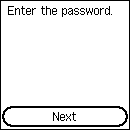
-
Indtast adgangskoden. Der skelnes mellem store og små bogstaver ved indtastning af tekst.
Du kan se, hvordan du indtaster tegn og ændrer tegntypen, i "Indtastning af tal, bogstaver og symboler" (vises i et nyt vindue).
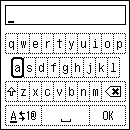
Printer uden numeriske knapper
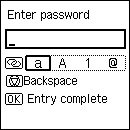
Printer med numeriske knapper
Hvis du ikke kender adgangskoden til din trådløse router, kan du se i vejledningen til den trådløse router eller kontakte producenten.
-
Fuldfør indtastning.
For printere uden numeriske knapper skal du vælge OK på tastaturet og derefter trykke på knappen OK for at fuldføre indtastningen.
For printere med numeriske knapper skal du trykke på knappen OK for at fuldføre indtastningen. -
Tryk på knappen OK, når følgende skærmbillede vises.
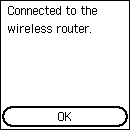
Hvis der vises et andet skærmbillede, skal du se "Fejlfinding".
-
Tryk på
 (HJEM (HOME)).
(HJEM (HOME)).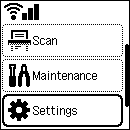
Printer uden numeriske knapper
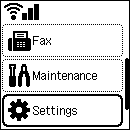
Printer med numeriske knapper
Opsætningen af netværksforbindelsen er nu fuldført.
Når forbindelsen er fuldført, vises
 øverst til venstre på skærmen.
øverst til venstre på skærmen.
Hvis du udfører opsætning uden brug af computer, smartphone osv.:
-
Hent og installer software.
Når softwaren er installeret, skal du starte softwaren og derefter følge instruktionerne på skærmen for at fortsætte med opsætningen.
Hvis du udfører opsætning med brug af computer, smartphone osv.:
-
Når du har tjekket følgende, skal du klikke på luk-knappen i webbrowseren for at lukke denne vejledning.
Windows
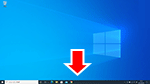
Klik på
 eller
eller  på proceslinjen, og følg derefter instruktionerne på skærmen for at fortsætte med opsætningen.
på proceslinjen, og følg derefter instruktionerne på skærmen for at fortsætte med opsætningen.macOS
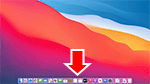
Klik på
 i Dock, og følg derefter instruktionerne på skærmen for at fortsætte med opsætningen.
i Dock, og følg derefter instruktionerne på skærmen for at fortsætte med opsætningen.Smartphone/tablet
Vend tilbage til
 -appen på din smartphone, og følg derefter instruktionerne på skærmen for at fortsætte med opsætningen.
-appen på din smartphone, og følg derefter instruktionerne på skærmen for at fortsætte med opsætningen.

